Onko mahdollista poistaa rakennettuja sovelluksia Windows 10 ssä, ja miten se tehdään parhaiten

- 1933
- 534
- Marcos Schaden Jr.
Joku muutti Windows 10: een vapaaehtoisesti, toiset pakottivat sen. Suurin osa Windows 7 -tuen päättämisestä, samoin kuin objektiivisen epätäydellisyyden takia Windows 8.
Microsoftin kehittämällä kymmenes käyttöjärjestelmällä on useita etuja ja laajennetut ominaisuudet. Mutta et voi kutsua sitä täydelliseksi kaikessa.
Kun asennat tämän käyttöjärjestelmän yhdessä sen kanssa, tietokoneisiin ja kannettaviin tietokoneisiin asennetaan joukko vakiosovelluksia. Kaikki heistä eivät tarvitse tavallista käyttäjää.

Siten luonnollinen halu päästä eroon kaikista ylimääräisistä. Mutta tavallisen ohjelmiston (ohjelmisto) tapauksessa kaikki ei ole niin yksinkertaista. Ne voivat olla ilman ongelmia ja poistaa "käynnistys" nopeasti valikosta, mutta "kaikki sovellukset" -osiossa ne pysyvät. Ei myöskään ole mahdollista poistaa kontekstivalikon kautta. Jos tarkastellaan näitä sovelluksia, "Poista" -painike puuttuu tästä valikosta. Vaikka toisessa ohjelmistossa, jonka käyttäjä itse asetti, vastaava vaihtoehto poistettavaksi on.
Miksi poistaa
Tyypillisesti syynä poistoon on heidän tarpeettomana käyttäjälle. Kyllä, ohjelmisto ei vie paljon tilaa kiintolevyllä. Mutta joidenkin rehellisesti ärsyttävien tarpeettomien kuvakkeiden runsaasti.
Jos ylimääräiset sovellukset ja ohjelmat, jotka tosiasiallisesti korvaavat standardit, on asennettu, on turhaa pitää se tietokoneellasi.
Harvoin, kun tällainen tarve syntyy puhtaasti kiintolevyn paikan vapauttamiseksi.
Mitä voidaan poistaa
Ensin sinun tulee määrittää, mitkä rakennettua sovelluksia, jotka kulkevat Windows 10 -käyttöjärjestelmän mukana, voidaan poistaa tietokoneestaan. Se ei ole tässä pohjimmiltaan tärkeä, se on paikallaan oleva työpöytätietokone tai kannettava tietokone.
Luettelo Windows 10 -käyttöjärjestelmän standardijoukosta saatavissa olevista ohjelmista näyttää jotain tällaiselta:
- 3D -rakentaja;
- Skypen lataaminen;
- Liite Xbox;
- Toimisto (kuormitus ja paranna);
- Yksi huomio;
- Microsoft Solitaire -kokoelma;
- Kuvat;
- soveltavat ihmisiä;
- Kalenteri ja posti;
- Elokuvateatteri ja TV;
- Kortit;
- Kamera;
- Laskin;
- Herätyskello ja katsella;
- Äänittäminen;
- Uutiset, urheilu, talous ja sää;
- Puhelimen lähettäjä.
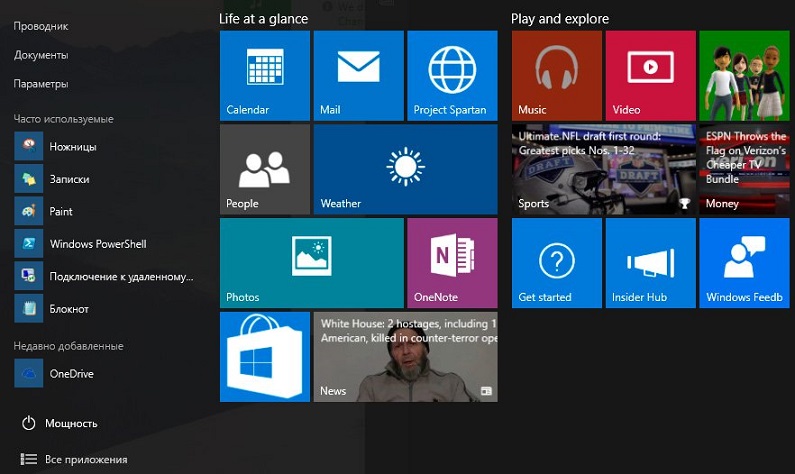
Jokaisella heistä on lyhennetty nimi. Ne olisi myös tiedettävä yhden standardin ohjelman poistamiseksi edelleen.
Kuinka poistaa erillinen ohjelma
Kaikki käyttäjät eivät halua päästä eroon kaikista Windows 10 -käyttöjärjestelmän standardiohjelmista. Ne voivat häiritä tai häiritä tiettyjä sovelluksia. Heiltä haluan päästä eroon.
Ainoa kysymys on, miten erilliset rakennetut -sovellukset poistetaan Windows 10: ssä vaikuttamatta niihin, jotka saattavat olla hyödyllisiä tulevaisuudessa.
Tällä tapauksella on erillinen ja riittävän yksityiskohtainen ohje. Se näyttää seuraavalta:
- Käynnistä Windows PowerShell -työkalu. Jos haluat tehdä tämän, avaa vain tehtäväpalkin hakupalkki ja kirjoita nimi PowerShell. Hakukone löytää sopivan sovelluksen.
- Kun olet löytänyt tämän ohjelman, sinun on ensin napsautettava sitä oikealla hiiren avaimella. Täältä valitse kohde, jonka avulla voit käynnistää deinstal -sovelluksen järjestelmänvalvojan puolesta.
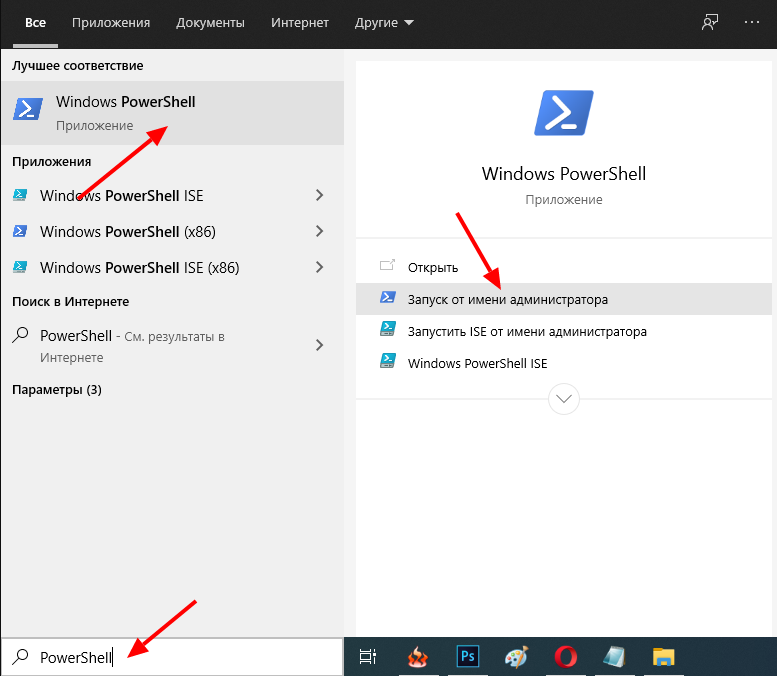
- Ylimääräisen poistamiseksi tietokoneesta sinun on käytettävä kahta PowerShell -työkalun saatavilla olevaa komentoa. Niitä määrätään get-appxpackage, samoin kuin poisto-sovelluspackage. Mutta sinun on myös ymmärrettävä, kuinka näitä työkaluja voidaan käyttää erityisesti.
- Ensimmäisen komennon kirjoittamisen jälkeen näytölle ilmestyy täydellinen luettelo kaikista tietokoneella käytettävissä olevista sovelluksista, jotka kulkevat käyttöjärjestelmän mukana asennettaessa. Tavallisia ohjelmia ei näytetä täällä, joka voidaan helposti poistaa ohjauspaneelin avulla.
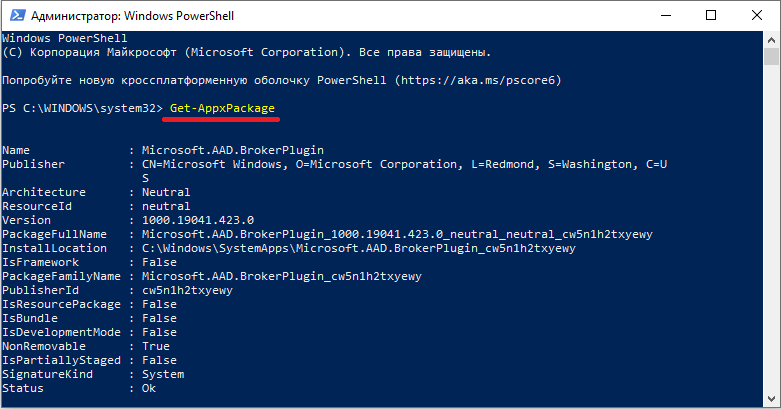
- Mutta ryhmän haitta on, että avausluettelon analysointia varten ei ole kovin kätevää. Työskentely hänen kanssaan ei ole niin helppoa. Siksi on kätevämpää ja mukavampaa käyttää saman komennon variaatiota. Se on määrätty get-applackage | Valitse nimi, packagefullName. Jos käytät tätä vaihtoehtoa, ohjelmiston koko nimi näytetään näytön oikealla puolella ja lyhennetään vasemmalla. Sovelluksen poistamiseksi sinun on tiedettävä tarkalleen sen koko nimi, joten ilman tätä osaa et voi tehdä luettelossa.
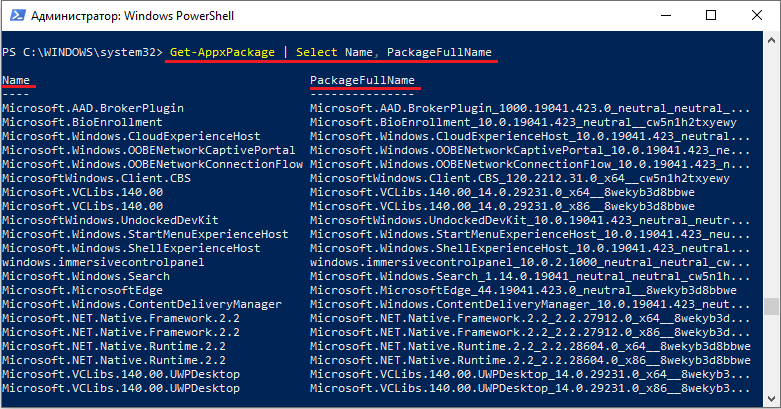
- Jos sinun on poistettava yksi, erikseen otettu sovellus, sinun on käytettävä get-appxpackage packagefullName | Poista-Appxpackage.
- Samanaikaisesti Windows 10: llä on melko laaja mahdollisuus. Jotta voit määrätä koko nimeä, voit käyttää sen alennusta. Tässä tapauksessa tähtiä kutsuttu symboli, toisin sanoen *korvaa muut symbolit. LUETTELO Lyhennetyistä rakennetun ohjelmien nimistä esitetään alla.
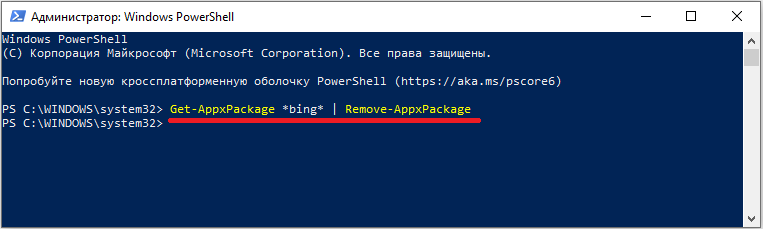
- Koska yhdellä käyttöjärjestelmällä voi olla useita käyttäjiä, voit poistaa standardiohjelmiston kaikille tai yhdelle tietylle käyttäjälle.
- Yllä oleva poistoesimerkki on merkityksellinen nykyiselle valtuutetulle käyttäjälle. Jos sinun on poistettava vakio -ohjelmistojoukko kaikkialla, niin Get -Appxpackage -Allusers PackageFullName | Poista-Appxpackage.
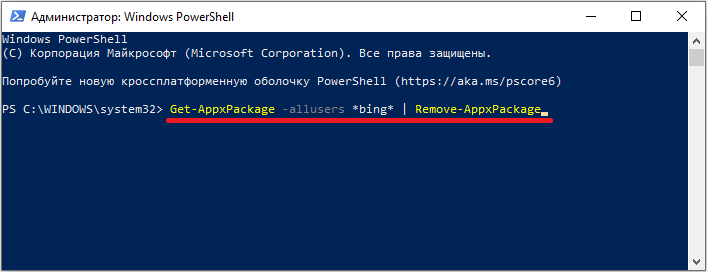
Nyt ohjelmien lyhennettyjen nimien suhteen.
Ne on määrätty englanniksi. Siksi ymmärtää, millainen sovellus se on, ei ole vaikeaa:
- Ihmiset (ihmiset);
- Viestintäsovellukset (posti ja kalenteri);
- Zunevideo (tämä on televisio- ja elokuvateatteri);
- 3dbuilder;
- OfficeHub (parantaa ja lataa toimistoa);
- Kartat (kortit);
- Kuvat;
- Solitare;
- Skypeapp;
- yksi huomio;
- Kamera;
- Laskin;
- SoundRacorder (äänitallennus);
- Windowsphone (puhelimen lähettäjä);
- Bing (uutiset, sää, urheilu);
- Hälytykset (herätyskello, kello);
- Xbox.
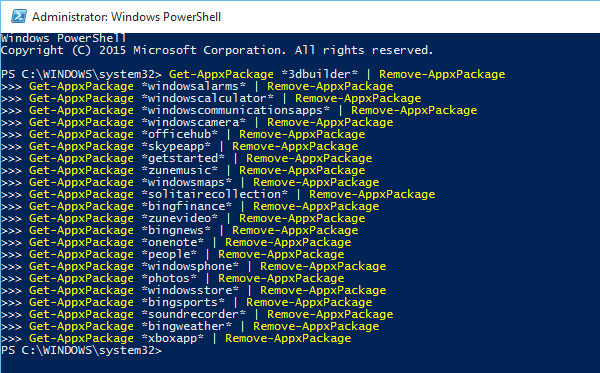
Muuten ei mitään monimutkaista. Kirjoita tarvittavat komennot ja odota ohjelmiston poistamista.
Poista kaikki
Nyt kaikkien rakennetun ohjelmien poistaminen Windows 10: ssä samanaikaisesti.
Vaihtoehto niille, jotka eivät ehdottomasti tarvitse mitään tavanomaista ohjelmistokehitystä. Mutta tässä on parempi ajatella hyvin ja punnita huolellisesti päätöksesi.
Kaikkien ohjelmistojen poistaminen, voit tarttua siihen, joka voi olla hyödyllinen ja välttämätön. Tämän vuoksi on parempi istua tietokoneella pidempään, mutta vuorotellen päästä eroon jokaisesta tarpeettomasta ohjelmasta. Mutta ei kosketa kaikkia jäljellä olevia.
Mutta jos joudut selvittämään, kuinka kaikki vakiosovellukset voidaan poistaa käytöstä kerralla ja poistaa ne Windows 10 -luettelosta, sinun on suoritettava seuraavat toiminnot:
- Samanaikaisesti painamalla voitto- ja S -painikkeita soittaaksesi hakuikkunaan;
- Esittele tässä jo tuttu nimi "Powershell";
- Napsauta työkalua oikealla painikkeella;
- Suorita deleetio -ohjelma järjestelmänvalvojan puolesta;
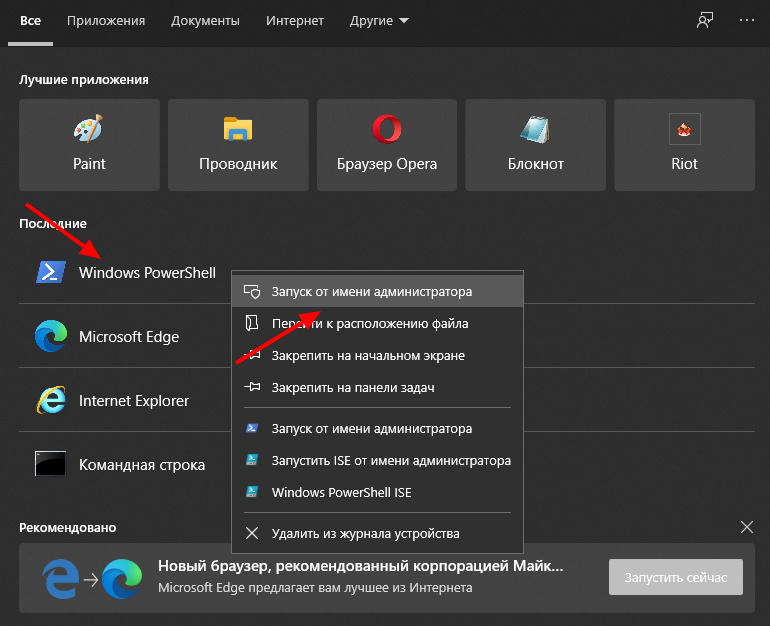
- Syötä koko deleetiokomento, joka näyttää seuraavalta Get-Appxpackagessa | Poista-Appxpackage;
- Kun olet määrännyt tämän joukkueen, paina syöttönäppäintä (ENTER);
- odota, kunnes joukkue toteutetaan.
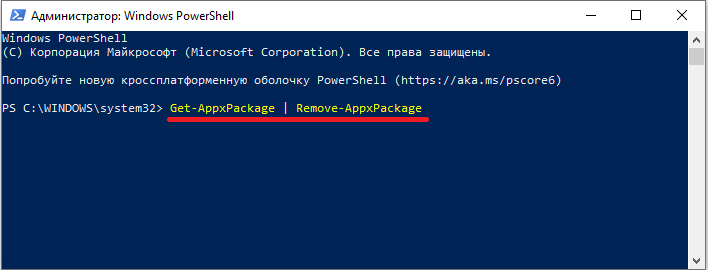
Tapahtuu myös, että melkein kaikki tarvitaan poistamiseen, mutta ei kosketa kirjaimellisesti yhtä ohjelmaa.
Tämä on myös mahdollista. Juuri silloin joukkueen on lisättävä uusi rivi. Hän näyttää tältä $ _.Nimi -ei -kaltainen "xxxx". Tässä xxxx on ohjelman täydellinen tai lyhennetty nimi.
Esimerkiksi, jos joudut jättämään Windows -myymälän koskemattomana, niin kaikkien sovellusten poistamiseksi koko ohjelman koko koodi on lisäksi seuraava näkymä:
Get-Appxpackage | Mitä -Object $ _.Nimi -ei -kaltainen "*Windowsstore*" | Poista-Appxpackage
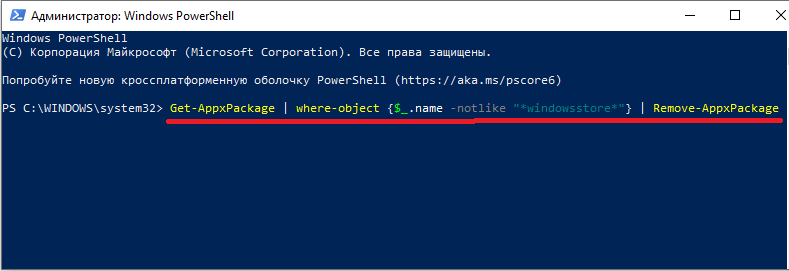
Tämän suunnittelun sisällä voit sijoittaa minkä tahansa määrän ohjelmia, jotka käyttäjä haluaa tehdä poikkeusten luetteloon.
Sinun on vain muodostettava yhteinen muotoilu, asetettava komentoriville ja napsauta Enter. Sitten ohjelmiston poistamisprosessi menee. Ja ne standardiohjelmat, jotka päätettiin lähteä.
Poisto käyttämällä
On reilua sanoa, että on melko vaikeaa ja epätavallista poistaa kaikki Windows 10 -käyttöjärjestelmän standardisovellukset Windows 10 -käyttöjärjestelmän kautta. Eri koodit, kaikenlaisten kirjaimien, numerot ja symbolit.
Koska kaikkien tarpeettomien ja vakiosovellusten poistamiseksi Windows 10: lle on vaihtoehtoisia ratkaisuja. Tämä on erikoistunut ohjelmisto, joka toimii tavanomaisessa ja ymmärrettävämmänä monille käyttöliittymille.
https: // www.YouTube.Com/katsella?V = 86czjy5rdbo
Tehokkaimmista ja suosituimmista deinstallorsista on korostettava 2 ohjelmaa:
- WPU;
- Ksleri
Syksyllä 2018 julkaistiin uusi versio CCLeaner -ohjelmasta, joka sai lisämahdollisuuden Windows 10 -käyttöjärjestelmän standardisovellusten poistamisen funktion muodossa.
Ja se toimii melko tehokkaasti, nopeasti ja varmasti.
Käyttäjän on suoritettava seuraavat toiminnot:
- Asenna CCLeaner -työkalun nykyinen versio;
- suorittaa ohjelma;
- Siirry "palvelu" -osaan;
- Valitse "Poista ohjelmat";
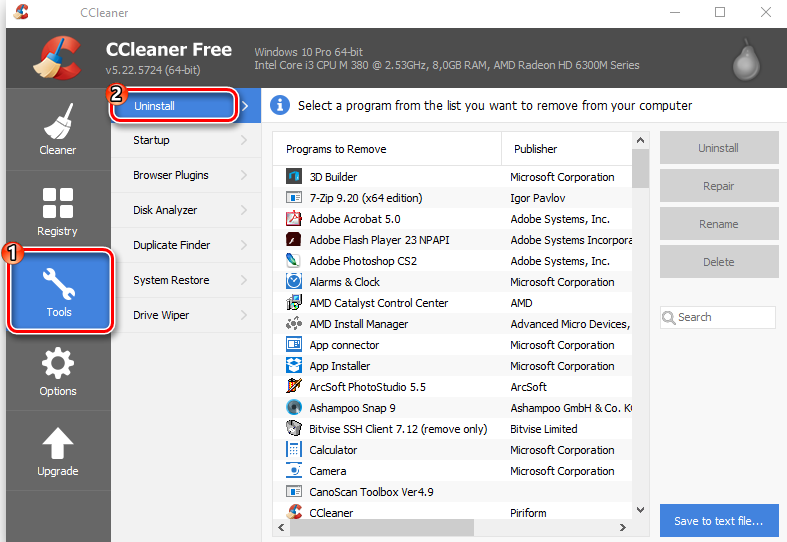
- Löydä ylimääräinen ohjelmisto, jota ei tarvita;
- Paina "Deinstal" -painiketta;
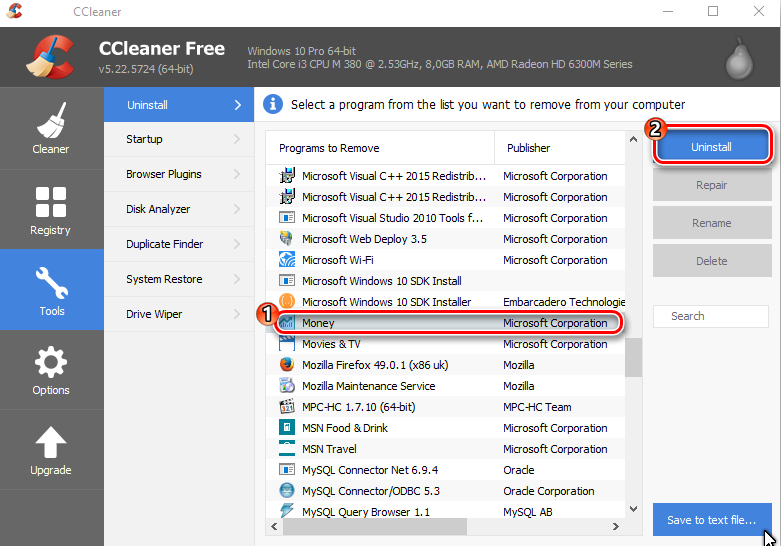
- Odota poistumisen päättymistä;
- Puhdista tietokone analogisesti muista tarpeettomista sovelluksista.
Kaikki toimii erittäin yksinkertaisesti. Lisäksi CCLeanerilla on tärkeitä lisätoimintoja ja ominaisuuksia. Ystävällinen ja ymmärrettävä käyttöliittymä lisää vain tämän ohjelman käytön houkuttelevuutta. Ja mikä on edelleen tärkeää, se leviää ilmaiseksi.
Mitä WPU: ssa, ts. Viisas ohjelman poistaja, ei ole vaikeampaa työskennellä tämän ohjelmiston kanssa.
Toimintasarja on tämä:
- Lataa ja asenna ohjelma;
- käynnistää hakemus;
- Odota, kunnes ohjelma löytää kaiken tietokoneesta;
- Paina Windows -logoa;
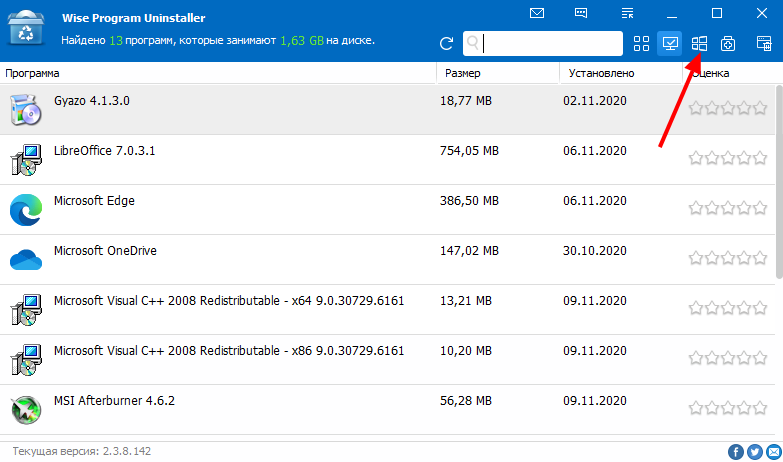
- Kun hän on painanut käyttäjää, hän heittää osioon esiasetulla ohjelmistolla;
- Valitse tarvittava ohjelma deleetioon;
- Napsauta hiirtä, paina "Poista";
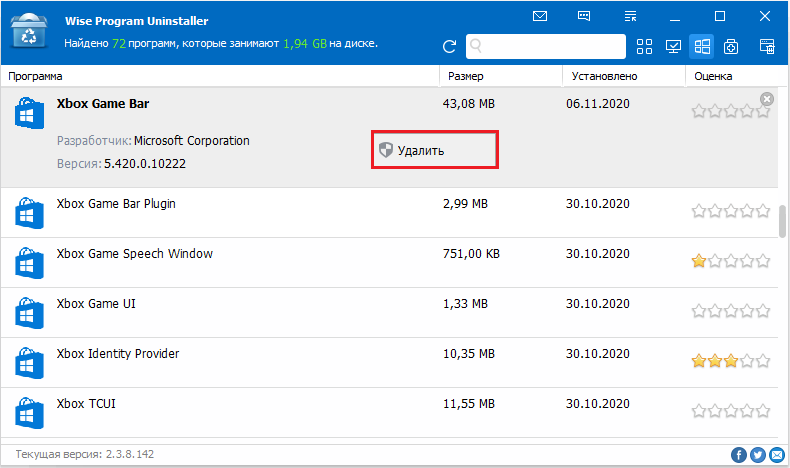
- Odota menettelyn loppuun saattamista.
Siinä kaikki. Sovellus, jota käyttäjää ei vaadita, poistetaan tietokoneesta tai kannettavasta tietokoneesta.
Sovellusten palautus
On tilanteita, joissa käyttäjä erityisesti tai vahingossa poisti vakio -ohjelmistojoukon. Joko halusin poistaa vain muutamia ohjelmia, mutta kävi ilmi, että kaikki esiasetut sovellukset olivat ravistelneet.
Tämä on kevytmielinen ongelma. Palauta kadonneet ohjelmistot. Ja melko yksinkertainen.
Tämä edellyttää PowerShell -työkalun käynnistämistä uudelleen.
Erityinen joukkue asetetaan ikkunaan. Suunnittelun tulisi näyttää seuraavasti:
Get-Appxpackage | Foreach add -Appxpackage -DISABleDevelopmentMode -rigister $ ($ _.InstallLocation) \ AppxManifest.Xml "
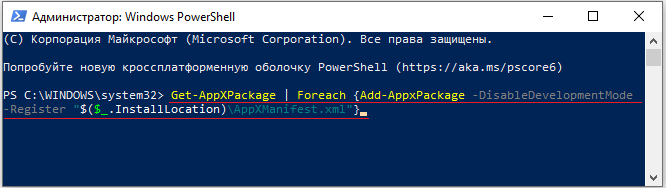
Jos joudut palauttamaan ohjelmistot kaikille PC-käyttäjille, kun niitä on useita, niin GET-UPPXPACKAGE: n jälkeen sinun on lisättävä ylimääräinen Allausers-linja lisäksi.
Nyt on jäljellä vain napsauttaa Enter ja odottaa kadonneiden ohjelmistojen asennusprosessin täydellistä valmistumista.
Älä ihmettele, jos jotkut ohjelmat eivät vieläkään palaa. Sitä tapahtuu. Tässä tilanteessa oikea ratkaisu olisi mennä Windows Store -kauppaan ja ladata jo sieltä kaikki tarvittavat ohjelmistot.
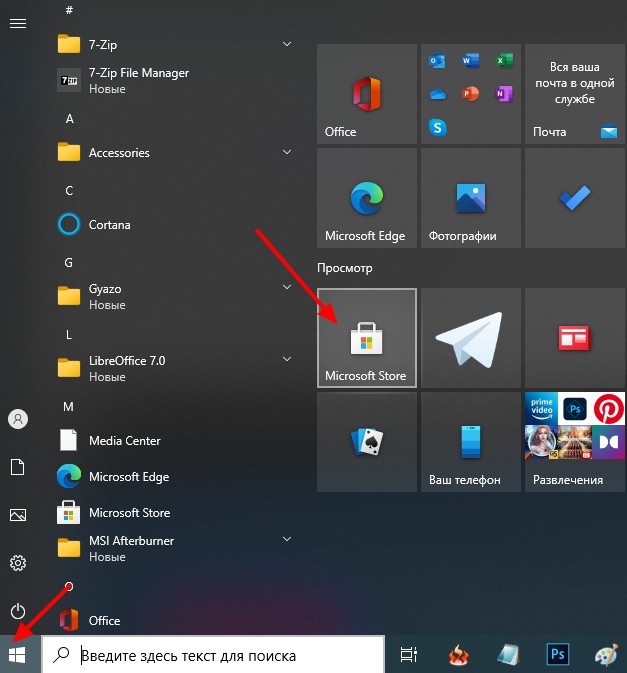
Sama menetelmä on merkityksellinen siinä tapauksessa, että vain muutama ohjelma poistettiin. Kauppaan on paljon helpompaa mennä ja ladata kaikki kuin määrätä monimutkaisia koodikombinaatioita PowerShellin kautta.
Ennen kuin poistat jotain tietokoneelta, sinun tulee ajatella huolellisesti. Loppujen lopuksi siitä, mitä nyt ei käytetä, voi olla hyödyllinen päivässä tai muutaman kuukauden kuluttua.
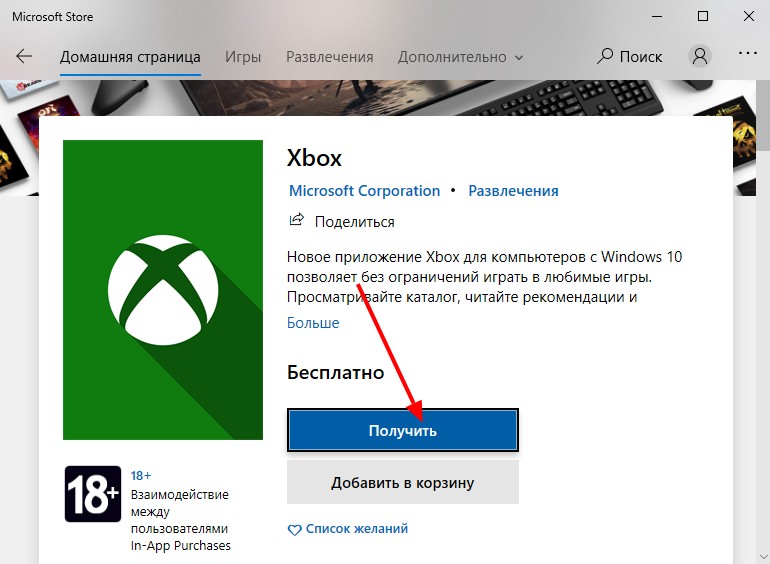
Lisäksi vakio -ohjelmisto vie paljon tilaa. Jos käyttäjä hämmentää Start -valikon suurta ohjelmia, esiasennettuja sovelluksia voidaan yksinkertaisesti poistaa sieltä poistamatta tietokoneesta kokonaan. Mutta täällä on myös syytä pitää mielessä, että seuraavan käyttöjärjestelmän päivityksen jälkeen he todennäköisesti ilmestyvät siellä uudelleen.

